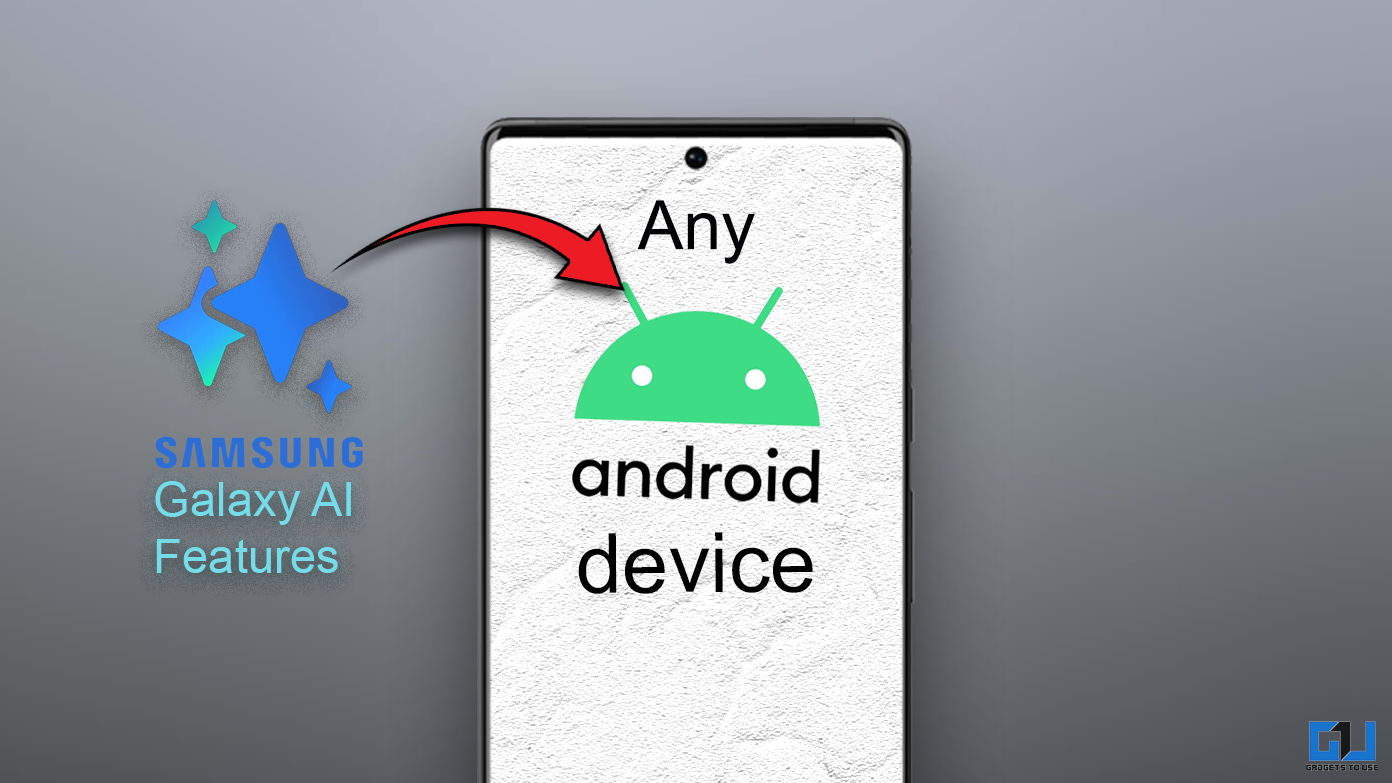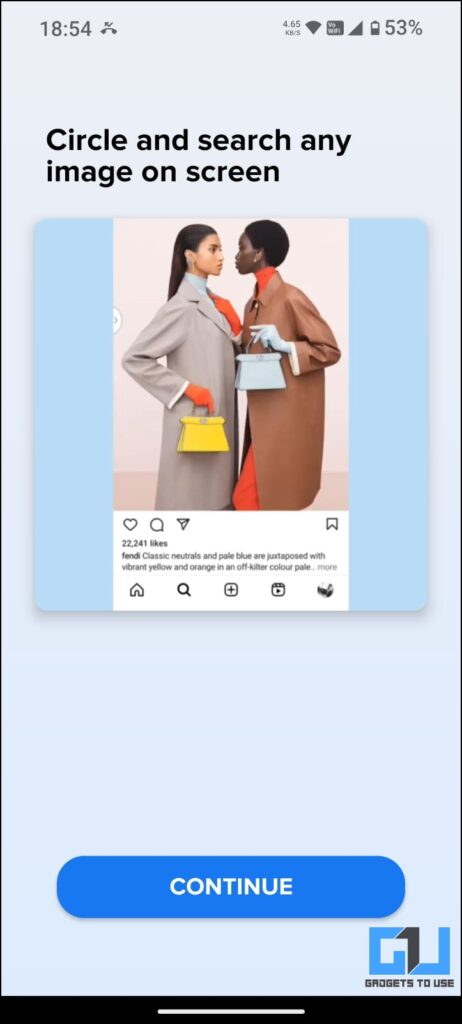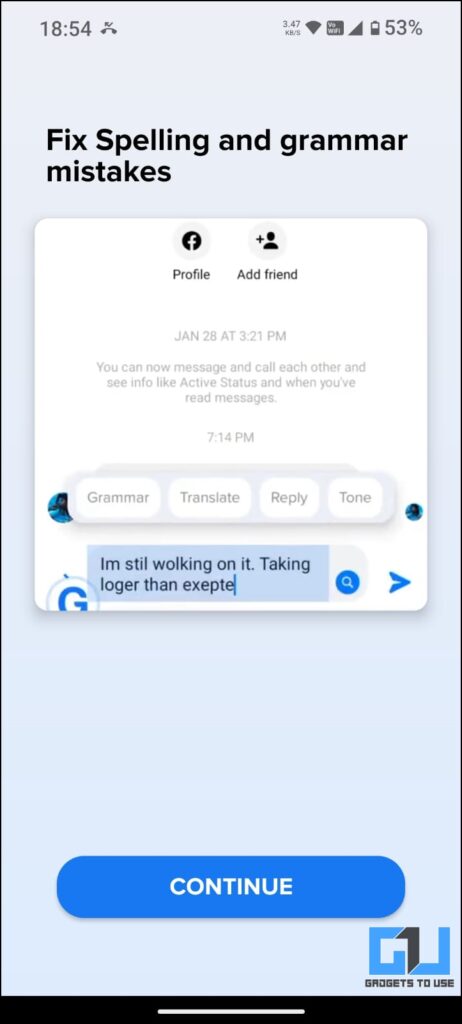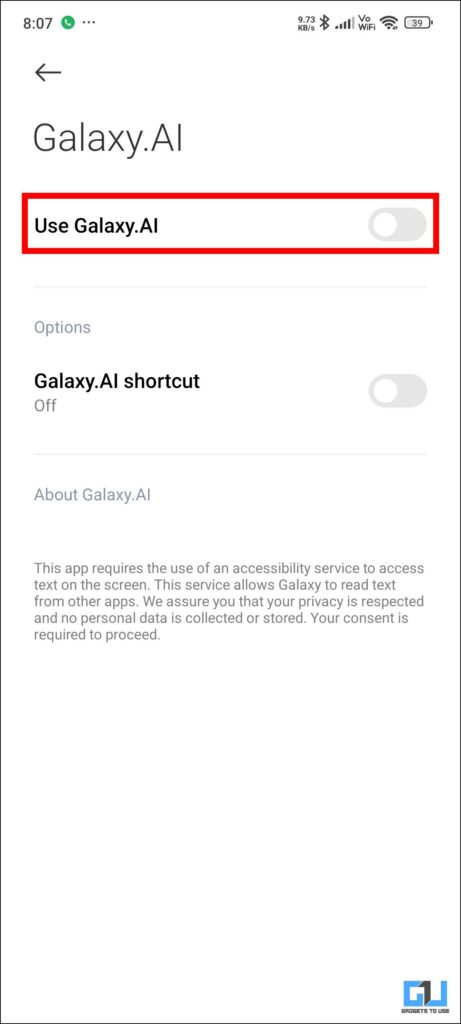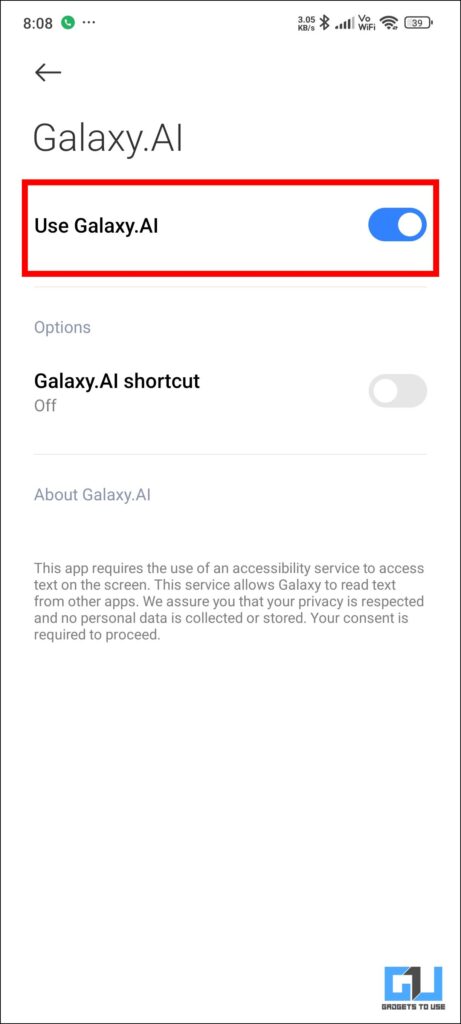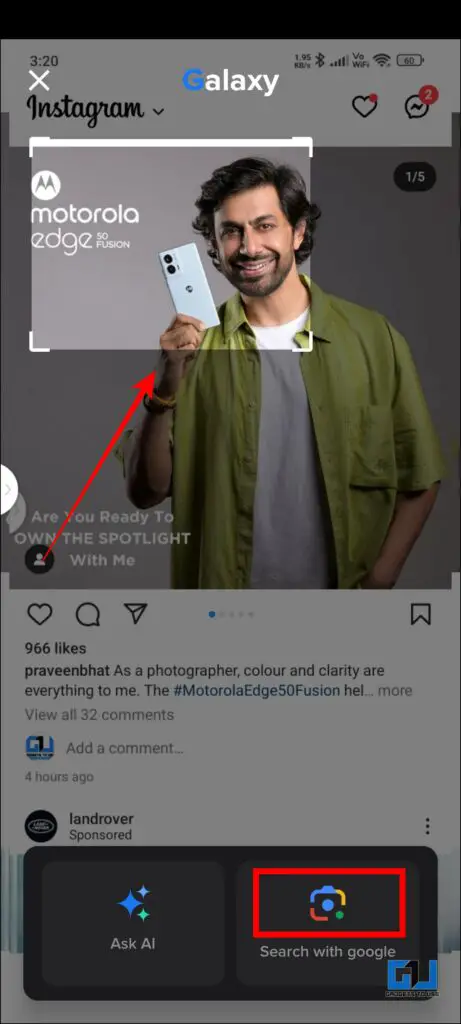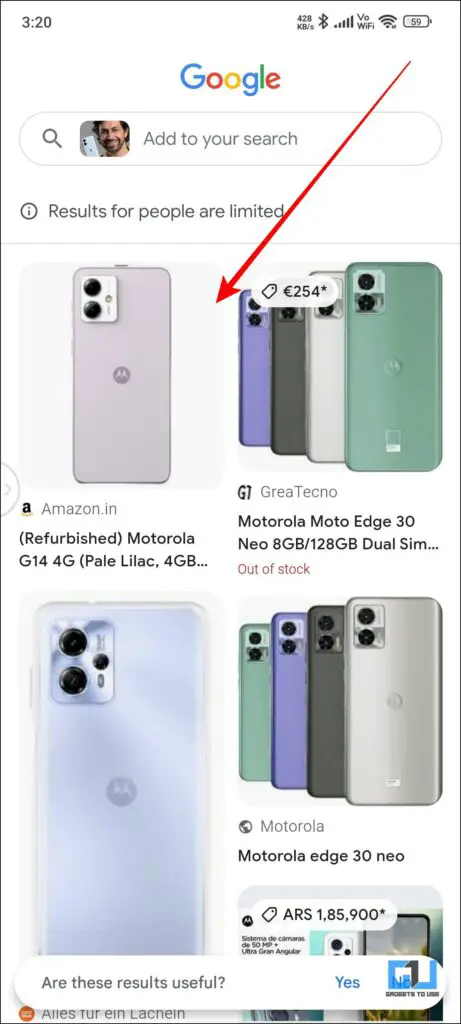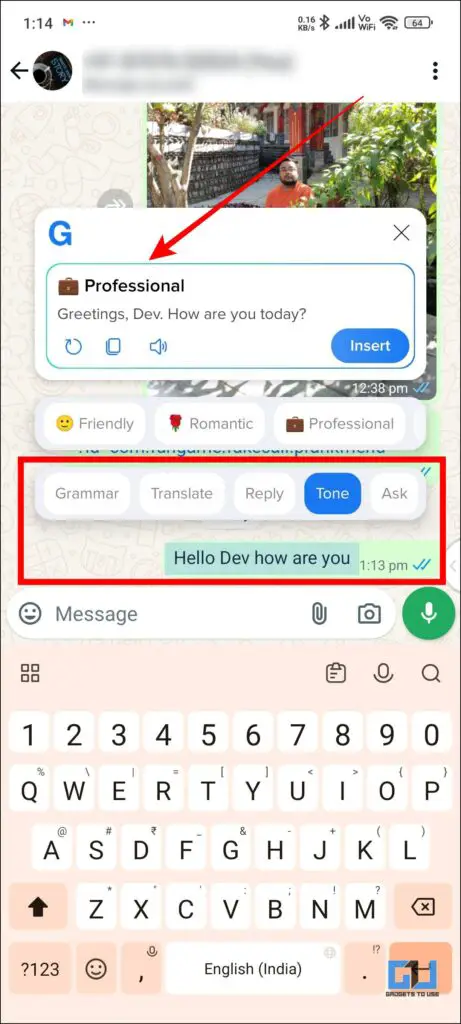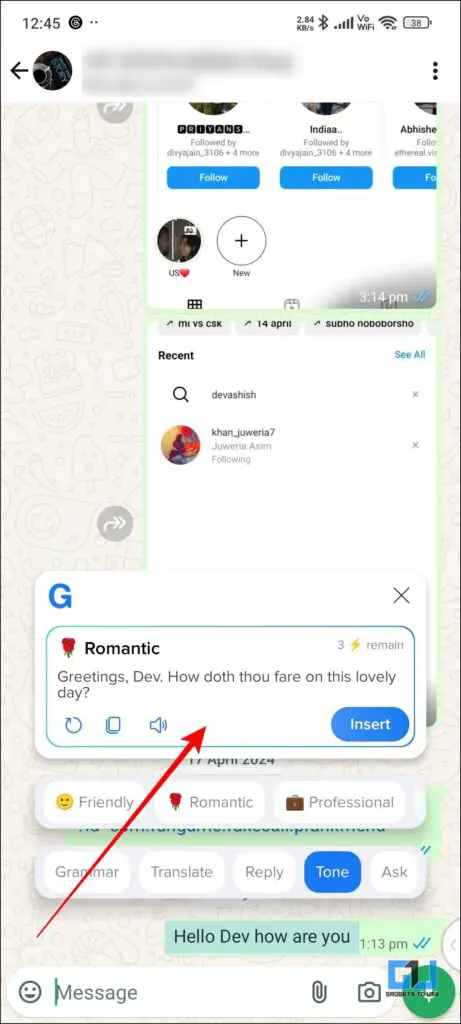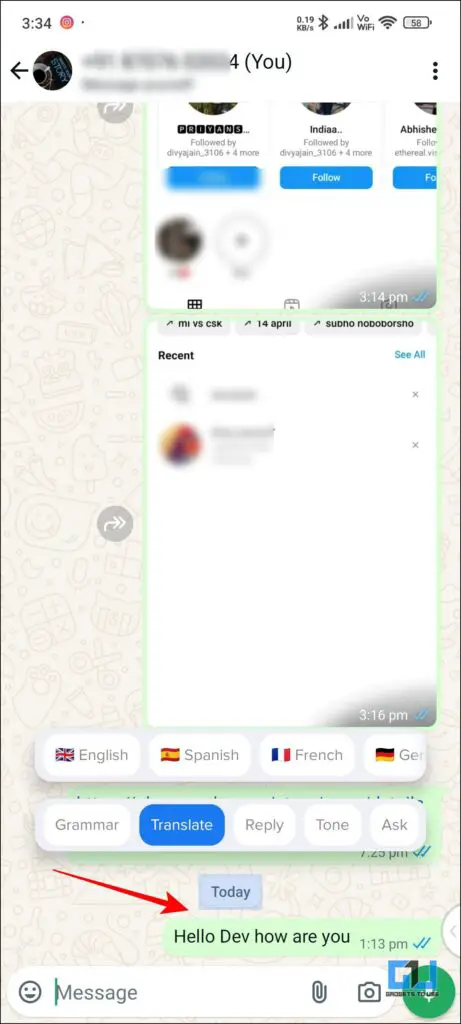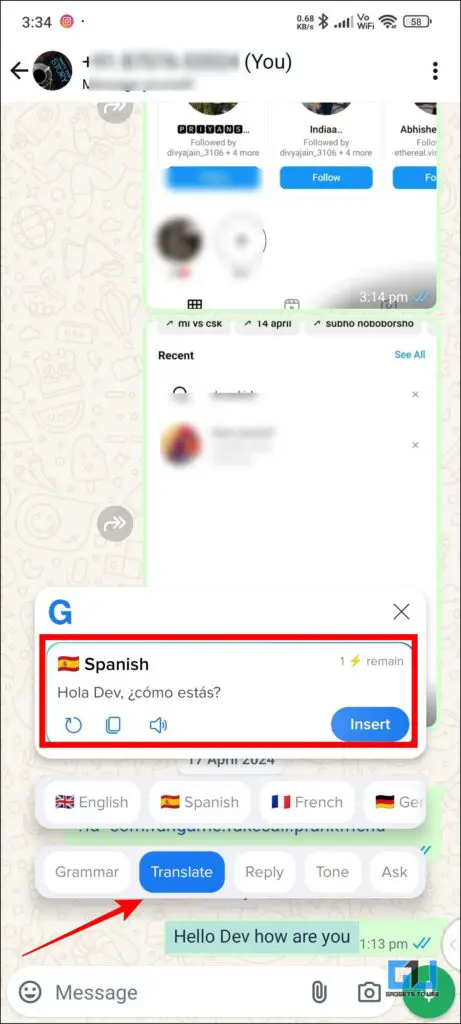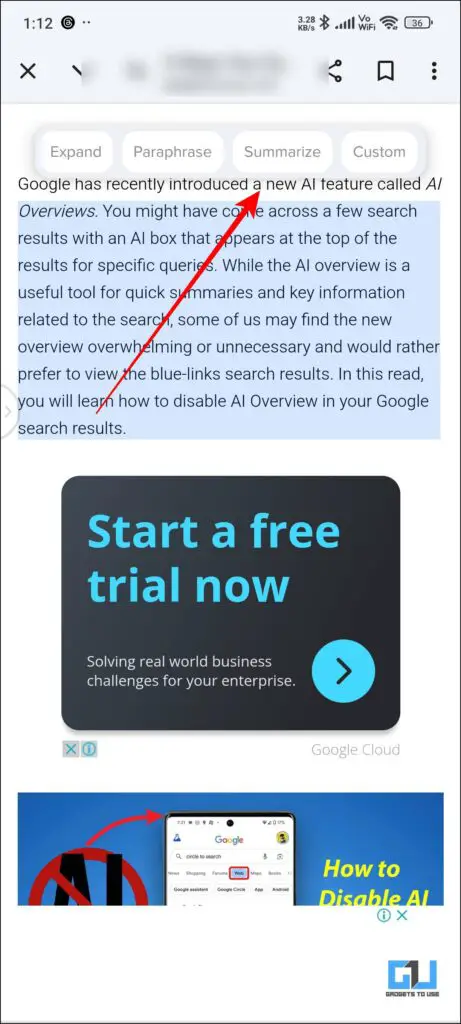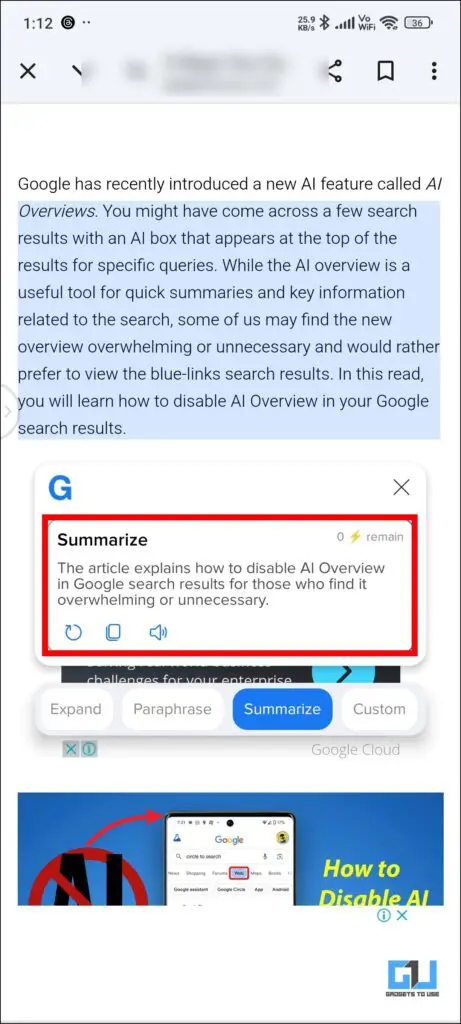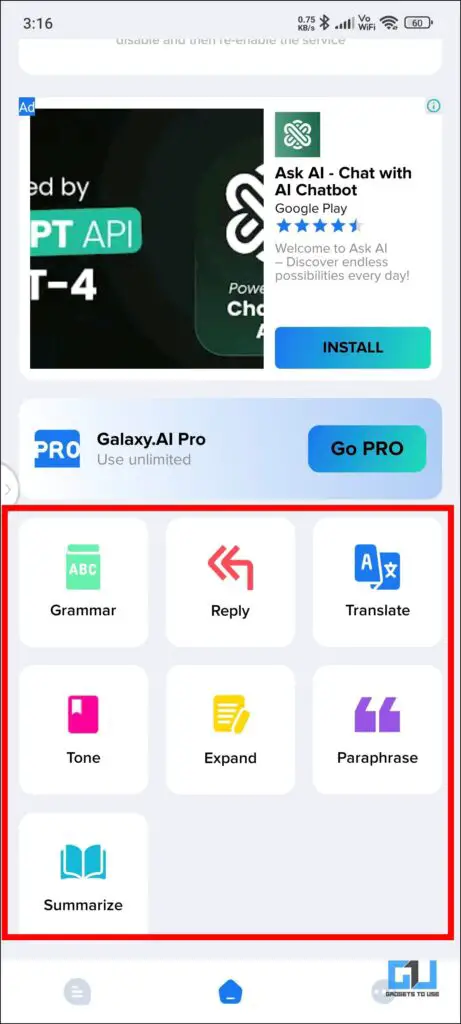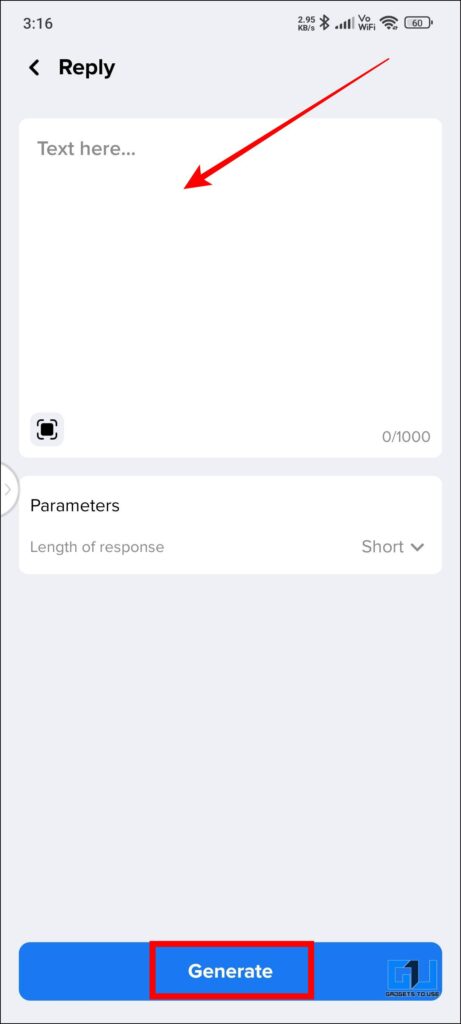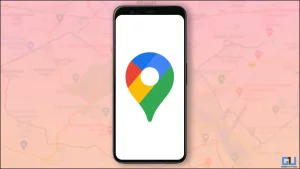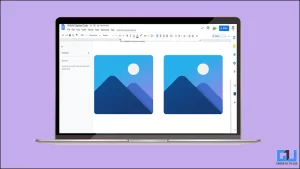한국의 거대 기술 기업인 삼성은 인상적인 새로운 Galaxy AI를 출시했고, 그 기능은 우리 모두를 경외하게 만들었습니다. AI는 강력한 기능을 갖추고 있으며 검색할 수 있는 서클, 실시간 번역, 채팅 지원과 같은 많은 편리한 기능을 갖추고 있습니다. 아쉽게도 삼성(S-시리즈) 및 픽셀(8 시리즈) 사용자에게만 제공되지만 기다려주세요. 기존 안드로이드 스마트폰에서 이러한 기능을 얻을 수 있는 방법이 있다면 어떨까요? 이 글에서는 Samsung이 아닌 Android 기기에서 Galaxy AI 기능에 액세스할 수 있는 비밀 방법을 살펴보겠습니다.
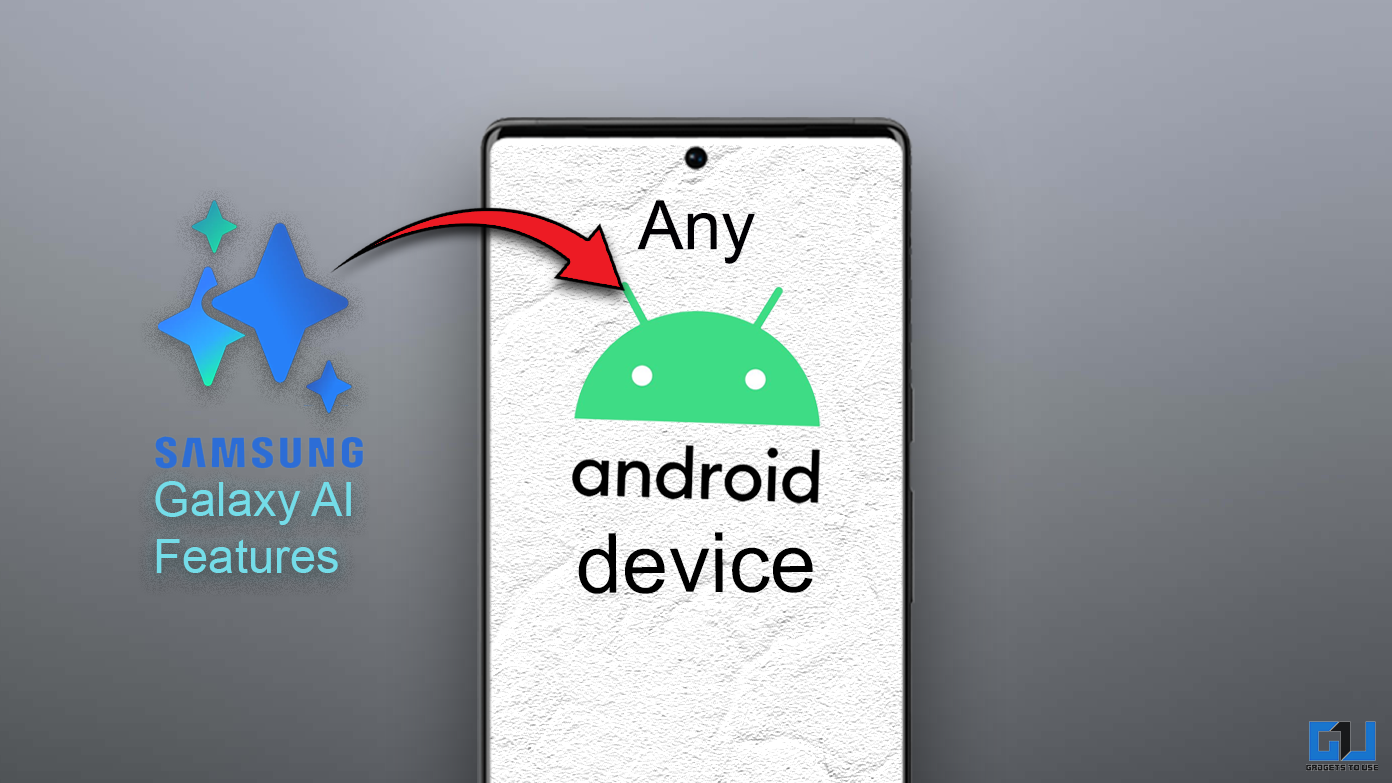
Android 기기에서 Galaxy AI 기능 받기
우리 모두는 AI나 Android 등 최신 기능을 갖고 사용하는 것을 좋아합니다. 그러나 삼성의 갤럭시 AI 기능이 다른 모든 브랜드 스마트폰에서 액세스 가능하게 될 가능성은 낮아 보입니다. 걱정하지 마세요. 기능을 직접 확인할 수 있는 방법이 있습니다. 시작하려면 아래 단계를 따르세요.
1. Galaxy.AI 앱을 설치하세요. 구글 플레이 스토어.
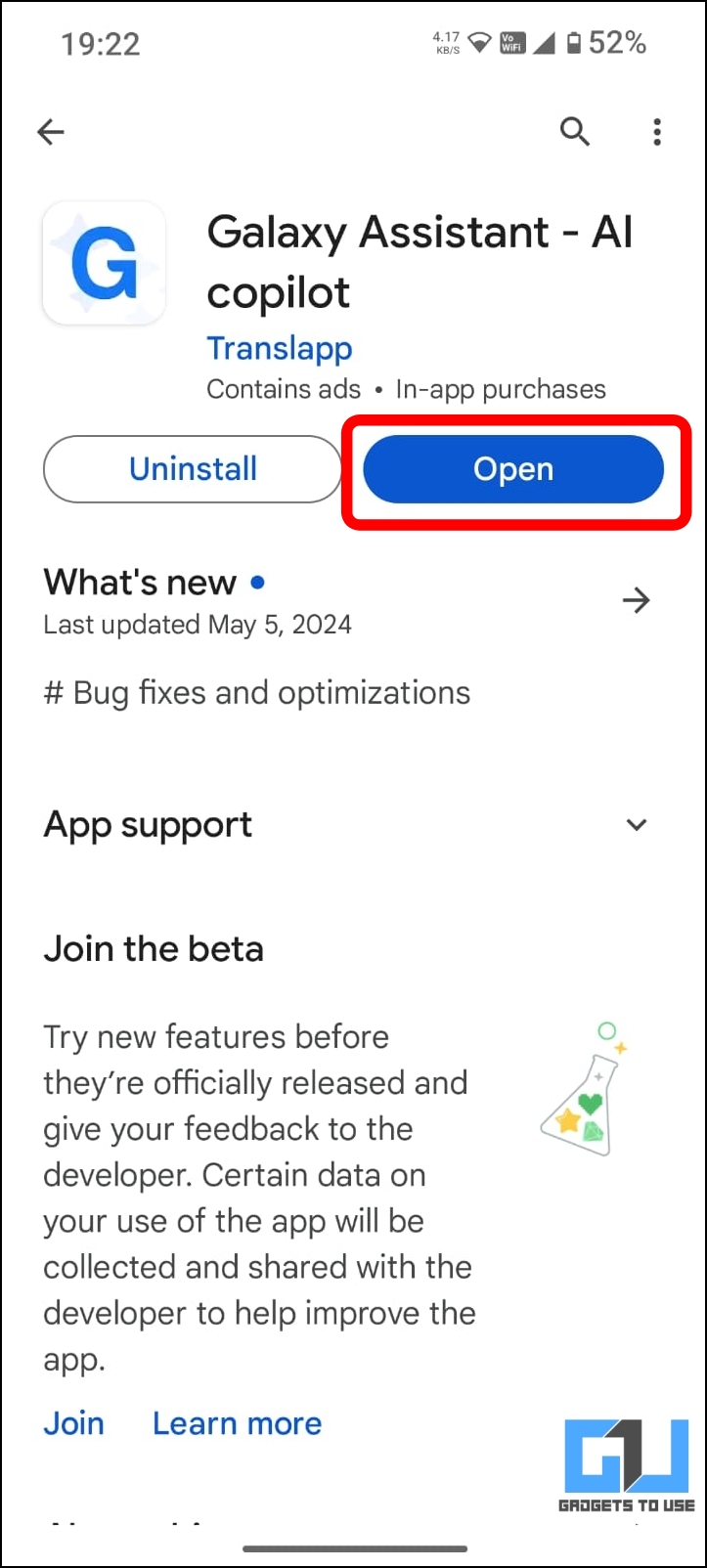
2. 설치가 완료되면 애플리케이션을 열고 화면의 설정 지침과 튜토리얼을 따르세요.
기능 1 – 검색할 원
우리 모두는 휴대전화를 스크롤하는 동안 확인하고 싶은 항목을 보거나 구매하고 싶은 항목을 보거나 이에 대한 추가 정보를 얻는 순간을 가졌습니다. 이제 서클을 통해 검색하는 것이 매우 쉬워졌습니다. 방법을 알아보려면 단계를 따르기만 하면 됩니다.
1. 튜토리얼이 끝나면 화면의 텍스트에 액세스하고 상호 작용할 수 있는 권한을 묻는 메시지가 표시됩니다. 켜려면 전환하세요.
2. 그런 다음 갤럭시의 떠 있는 아이콘을 클릭하여 액세스할 수 있습니다. 일체 포함.
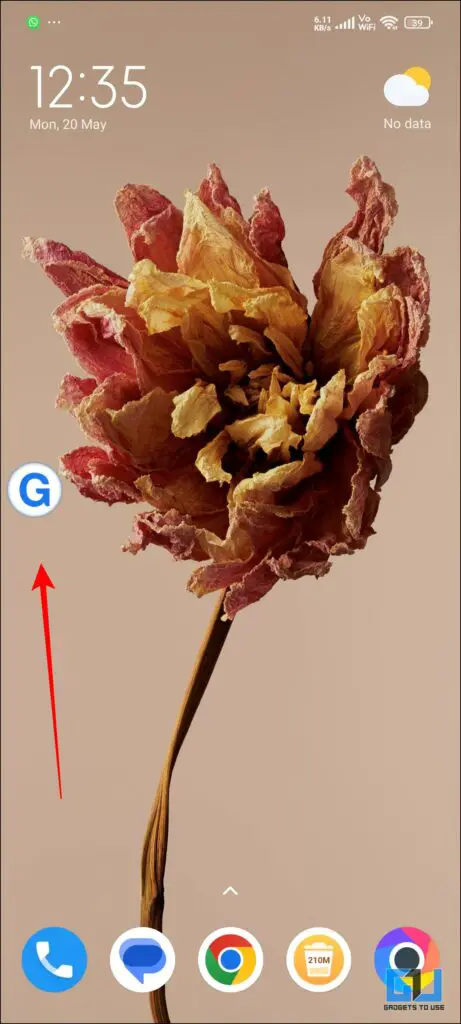
삼. 어떤 화면에서든 Circle to Search를 시작하려면 떠다니는 은하계 아이콘을 탭한 다음 ‘를 탭하세요.이미지 검색.”
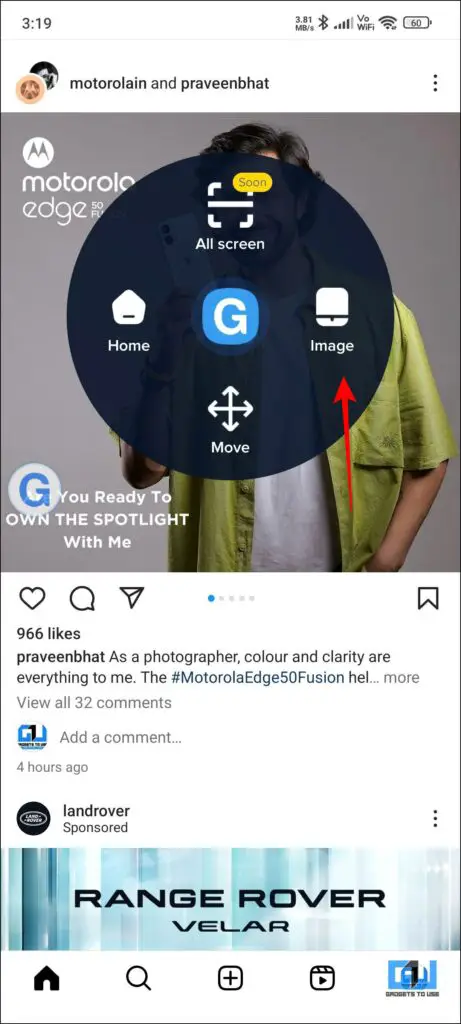
4. 갤럭시 애플리케이션에서 녹화하거나 전송을 시작할 수 있는 권한을 허용합니다.
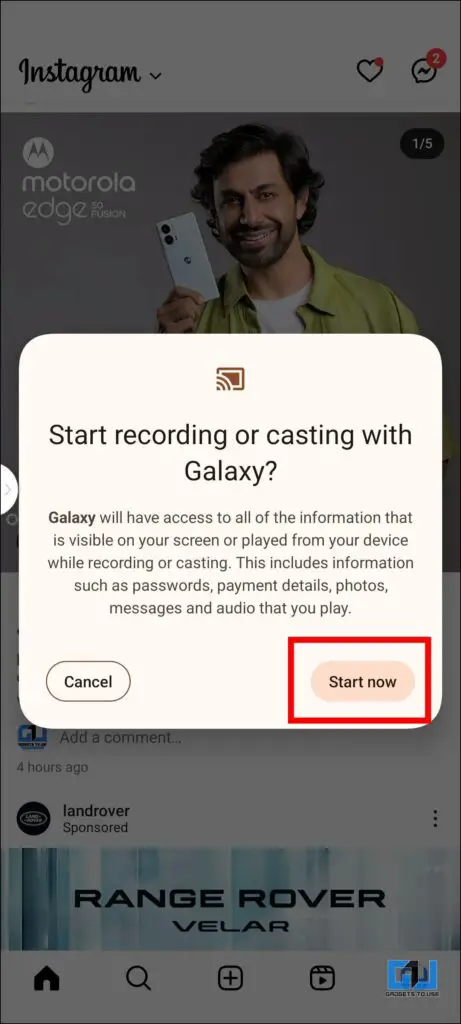
5. 애플리케이션이 화면을 스캔한 후 검색하려는 영역이나 개체에 동그라미를 쳐야 합니다.
6. AI Assistant 또는 Google Lens 중에서 선택할 수 있으며, Google Lens를 클릭하면 검색이 시작됩니다.
iPhone 장치에서 이 기능을 사용하려는 모든 사용자는 이 세부 가이드를 읽고 시작하세요.
기능 2 – 톤 확인
Galaxy.AI 애플리케이션은 또한 다른 기능(예: 번역, 요약, 텍스트에 대한 답장 가능)과 별도로 텍스트의 어조를 확인합니다. 이 기능은 업무 관련 이메일을 작성할 때 귀하의 어조가 충분히 정중한지 아닌지 확신할 수 없을 때 매우 유용합니다. 또한, 친구가 당신에게 문자를 보내는데 당신이 바쁘다면 이 AI 도구를 사용하여 친구에게 직접 답장을 보낼 수도 있습니다. 방법은 다음과 같습니다.
1. 응용 프로그램에서 직접 또는 떠다니는 은하계 아이콘에서 다른 표현 옵션을 사용할 수 있습니다.
2. Galaxy 애플리케이션의 플로팅 아이콘을 클릭하고, 다르게 문구를 만들고 싶은 텍스트를 드래그 앤 드롭하세요.
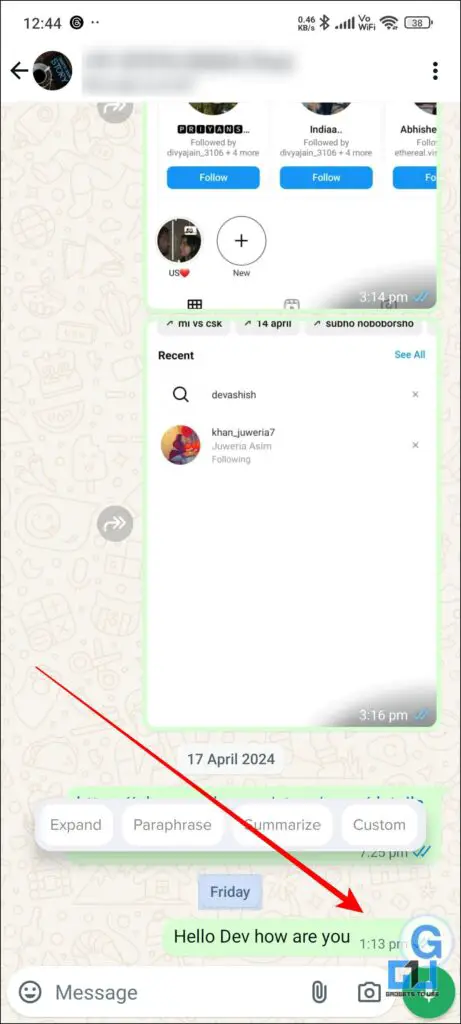
삼. 전문적, 낭만적 또는 친근함과 같은 다양한 방법을 선택할 수 있습니다.
4. 톤 간 전환은 쉽고 빠릅니다.
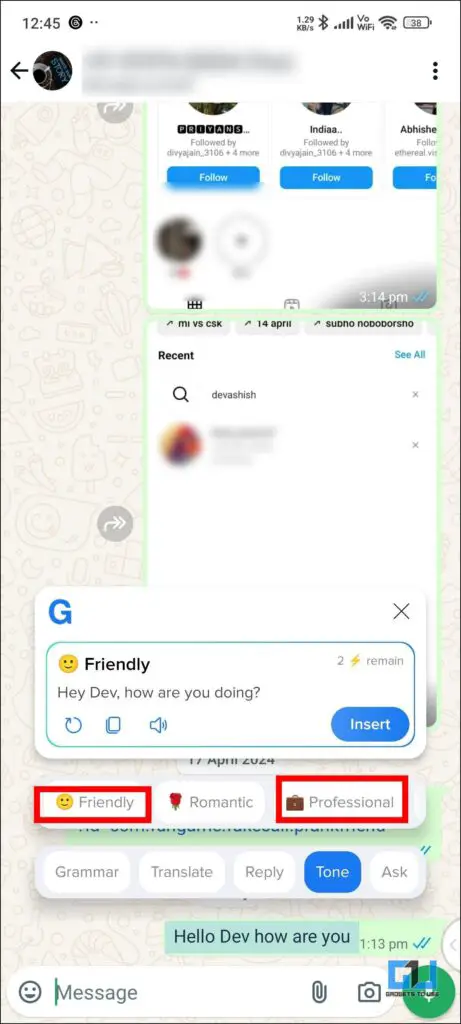
특징 3 – 번역
번역은 항상 여러 가지 방법으로 유용합니다. 다른 애플리케이션을 다운로드하거나 Google로 이동하여 번역하려는 텍스트를 붙여넣을 필요가 없습니다. 번역하려는 메시지나 텍스트 위로 Galaxy AI 애플리케이션의 부동 아이콘을 드래그하기만 하면 주어진 옵션에서 선택할 수 있는 여러 언어로 번역이 제공됩니다.
기능 4 – 요약
텍스트와 기사 또는 웹페이지의 요약은 기사 전체를 읽지 않아도 되는 시간을 절약해 주는 기능이며 몇 초 안에 전체 요약을 미리 볼 수 있습니다. 간단히 요약하고 싶은 항목에 갤럭시 플로팅 아이콘을 끌어다 놓으면 몇 초 안에 요약됩니다.
응용프로그램을 통한 기능
위에서 언급한 모든 기능과 몇 가지 추가 기능은 애플리케이션에서 직접 액세스하고 실행할 수 있습니다. 이는 보다 직접적인 접근 방식이며 애플리케이션에서 장치의 홈 화면에 표시할 바로가기를 만들 수도 있습니다.
1. 원하는 텍스트를 복사한 다음 애플리케이션을 엽니다.
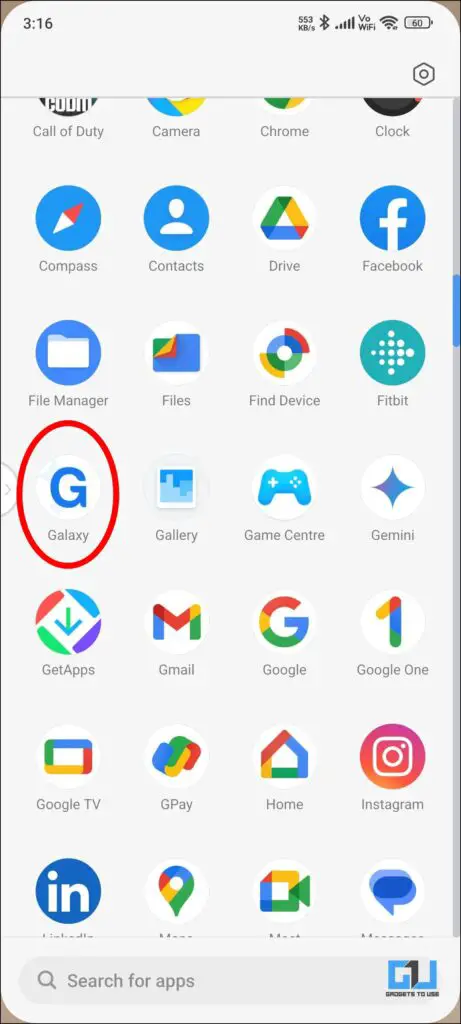
2. 그런 다음 주어진 옵션에서 필요한 것을 선택한 다음 “생성”을 누르십시오.
메모 – 이 애플리케이션은 하루에 5번 무료로 액세스할 수 있습니다. 그런 다음 추가 사용을 위해 언제든지 온라인 광고를 시청하여 몇 가지 더 사용할 수 있습니다.
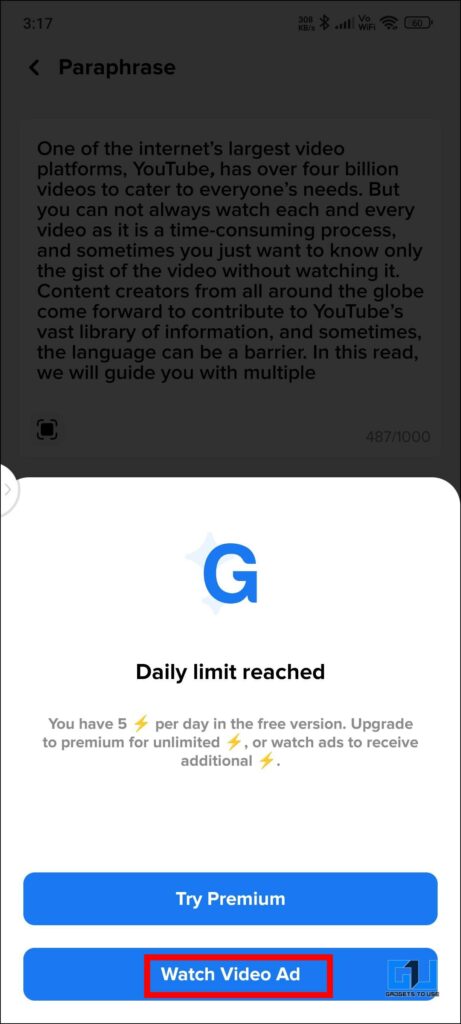
자주 묻는 질문
Q. 갤럭시 AI에는 어떤 기능이 있나요?
최신 소프트웨어에는 Google Circle to Search, Chat Assist, Interpreter, Live Translate, Note Assist, Transcript Assist 및 Browsing Assist와 같은 기능이 포함됩니다.
Q. 갤럭시 AI는 어떻게 사용하나요?
모든 Android 기기에서 Galaxy Ai의 기능을 사용할 수 있습니다. 자세한 내용은 위에서 언급한 단계를 참조하세요.
Q. 갤럭시 AI는 오프라인인가요?
아니요, 대부분의 Galaxy AI를 사용하기 위해 인터넷 연결이 필요하지 않습니다. 그러나 온디바이스 모델은 클라우드 기반 모델만큼 성능이 좋지 않기 때문에 Generative Edit와 같은 기능은 활성 인터넷 연결에서 큰 이점을 얻을 수 있습니다.
마무리
이 기사에서는 모든 Android 기기에서 Galaxy AI와 유사한 기능을 모방하고 액세스할 수 있게 해주는 Galaxy Assistant AI 애플리케이션을 다루었습니다. 이러한 기능은 매우 편리하며 동시에 학습하고 멀티태스킹하는 데 도움이 될 수 있습니다. 또한 이러한 기능은 아직 일반 대중에게 공개되지 않았기 때문에 소외감을 느끼지 않게 될 것입니다. 이러한 AI 팁과 요령을 보려면 GadgetsToUse를 계속 지켜봐 주시기 바랍니다.
- 검색 결과에서 Google AI 개요를 비활성화하는 3가지 방법
- AI를 사용하여 무료로 옷 색상이나 디자인을 바꾸는 4가지 방법
- 사진이 촬영된 위치를 찾는 5가지 AI 도구
- iPhone 또는 모든 Android 휴대폰에서 Circle을 검색하는 6가지 방법